Trong các lớp học am hiểu công nghệ ngày nay, giáo viên phải sắp xếp hàng tá nhiệm vụ — lập kế hoạch bài học, chấm điểm, tương tác, quản trị, v.v. Các tiện ích mở rộng của Chrome có thể là công cụ thay đổi cuộc chơi mà bạn không biết mình cần.
Những công cụ nhỏ này nằm ngay bên trong trình duyệt của bạn, giúp lập kế hoạch bài học, quản lý học sinh, đưa ra phản hồi và sắp xếp ngăn nắp dễ dàng hơn mà không cần chuyển đổi ứng dụng hoặc tải xuống phần mềm cồng kềnh.
Chúng nhẹ, trực quan và được xây dựng để hoạt động liền mạch với các công cụ hàng ngày của bạn. Từ việc đơn giản hóa các thói quen đến thúc đẩy sự sáng tạo và sự tham gia của học sinh, các tiện ích mở rộng phù hợp có thể giúp bạn tiết kiệm thời gian và giúp việc giảng dạy bớt bận rộn hơn một chút.
Trong hướng dẫn này, chúng tôi sẽ hướng dẫn bạn các tiện ích mở rộng Google phải có dành cho giáo viên và giúp bạn chọn các công cụ phù hợp tùy thuộc vào nhu cầu của bạn:
Tại sao tiện ích của Google giúp giáo viên
Tiện ích mở rộng của Chrome giúp giáo viên theo mọi cách—từ ngăn nắp đến cung cấp các bài học hấp dẫn hơn. Chúng hoạt động liền mạch với Google Lớp học, Trang trình bày và Tài liệu, khiến chúng trở nên hoàn toàn phù hợp với môi trường học tập kết hợp hoặc ưu tiên kỹ thuật số ngày nay. Dưới đây là các cách khác để hỗ trợ giáo viên trong và ngoài lớp học:
- Tự động hóa các tác vụ hàng ngày
- Luôn ngăn nắp và tập trung
- Tăng cường sự tham gia của học sinh
- Hỗ trợ khả năng tiếp cận và khác biệt
- Hợp lý hóa việc quản lý lớp học và giao tiếp
Tiếp tục đọc để tìm hiểu những công cụ nào giúp thực hiện các nhiệm vụ này và cách tận dụng tối đa chúng trong việc giảng dạy của bạn.
Cách tải xuống và sử dụng tiện ích mở rộng của Google
Bạn có thể tải xuống tiện ích mở rộng của Google Chrome từ trang web công cụ hoặc cửa hàng Chrome. Dưới đây chúng tôi hướng dẫn bạn cách truy cập từ Cửa hàng Chrome trực tuyến.
- Trong Google Chrome, hãy truy cập Cửa hàng Chrome trực tuyến
- Tìm kiếm tên tiện ích
- Nhấp vào Thêm vào Chrome
- Ghim tiện ích mở rộng từ biểu tượng câu đố bên cạnh thanh địa chỉ
- Quản lý hoặc xóa qua: Tiện ích cài đặt >
Tip: Don’t overload your browser—keep only the ones you use regularly.
Đối với kế hoạch bài học và tài liệu giảng dạy
1. Google Keep
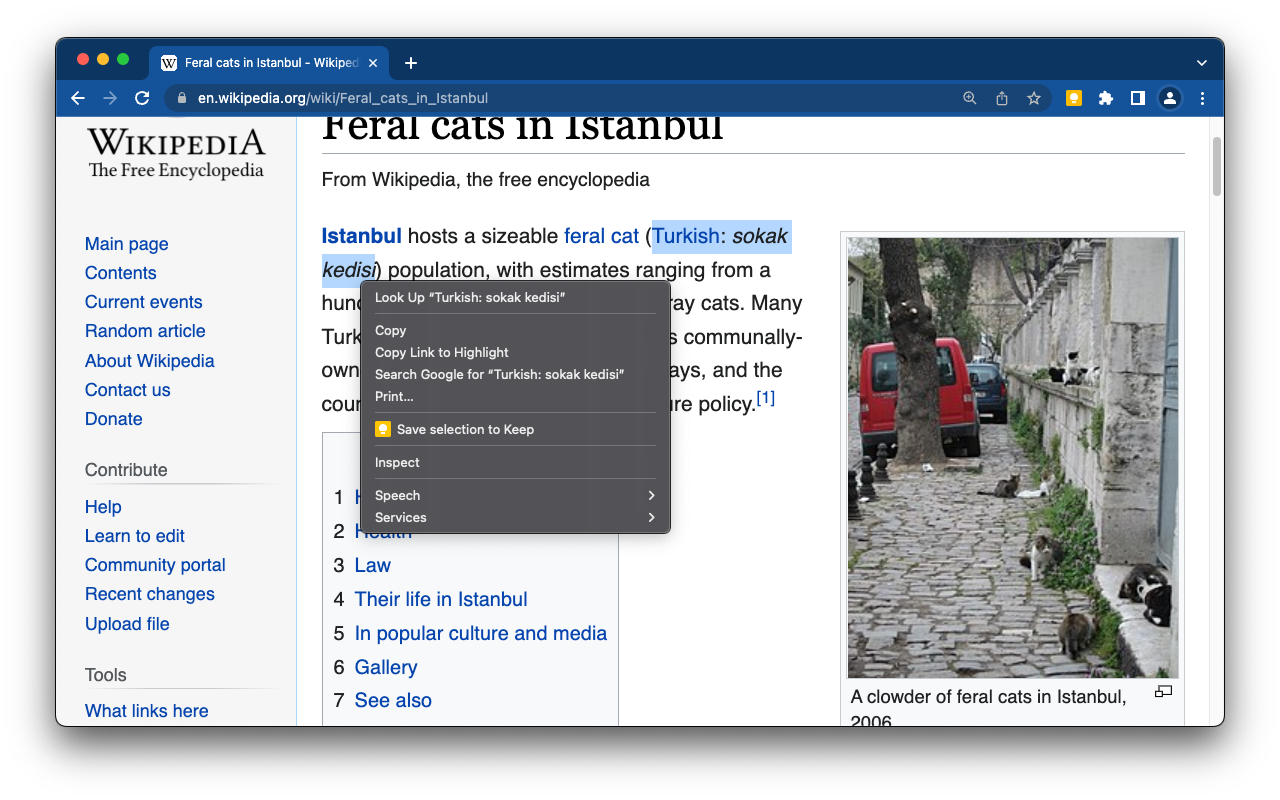
Một công cụ ghi chú nhẹ cho phép giáo viên nhanh chóng lưu ý tưởng, liên kết và lời nhắc—sau đó truy cập chúng trên mọi thiết bị. Tiện ích mở rộng của Chrome giúp bạn dễ dàng lưu văn bản hoặc hình ảnh từ bất kỳ trang web nào vào ghi chú Keep.
- Các tính năng chính: Lưu bằng một cú nhấp chuột, nhãn và mã màu, đồng bộ hóa trên nhiều thiết bị, tích hợp với Google Tài liệu và Trang trình bày
- Giá: Tự do
2. Công cụ vẽ web
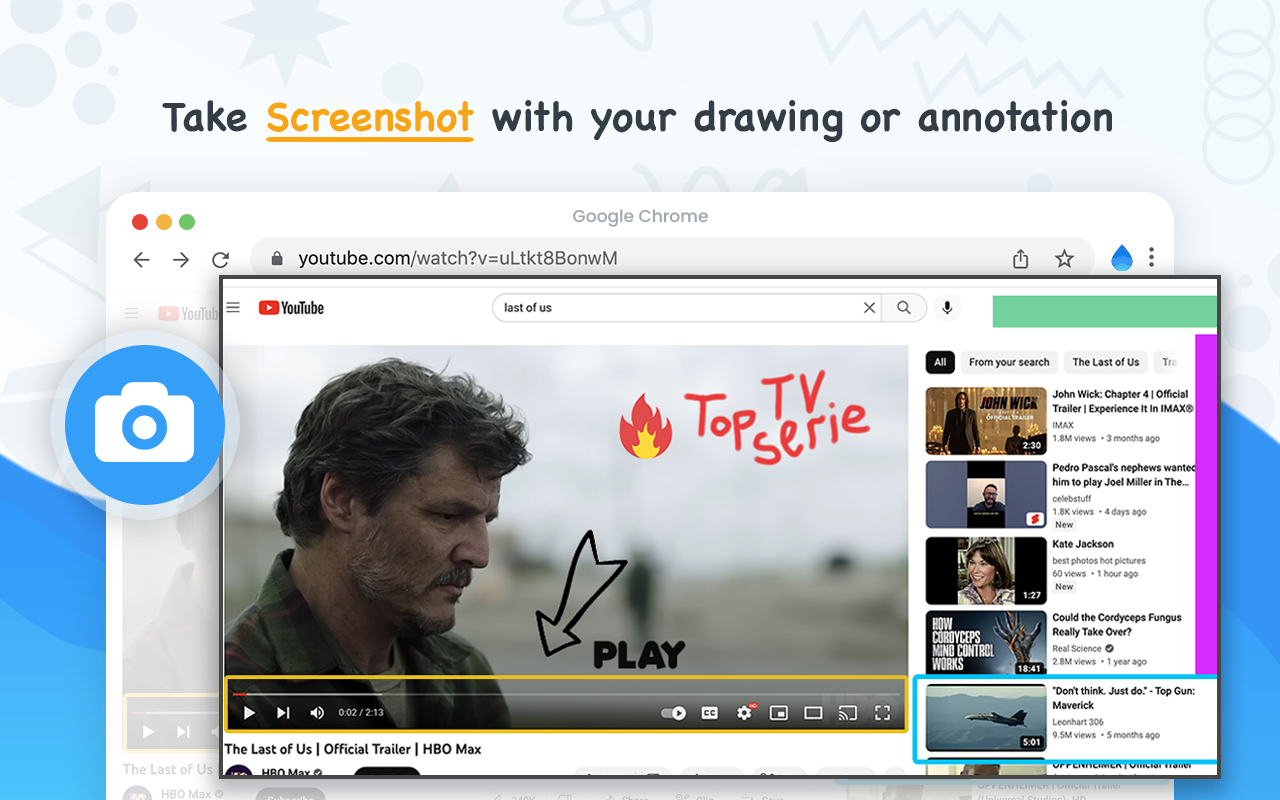
Một công cụ vẽ và chú thích cho phép bạn đánh dấu bất kỳ trang web nào trong thời gian thực—tuyệt vời để làm nổi bật nội dung chính, đưa ra giải thích trực quan hoặc chụp ảnh màn hình có chú thích.
- Các tính năng chính: Vẽ tự do, hình dạng, hộp văn bản, bộ chọn màu, chụp ảnh màn hình, công cụ hoàn tác/làm lại
- Giá: Tự do
3. Todoist
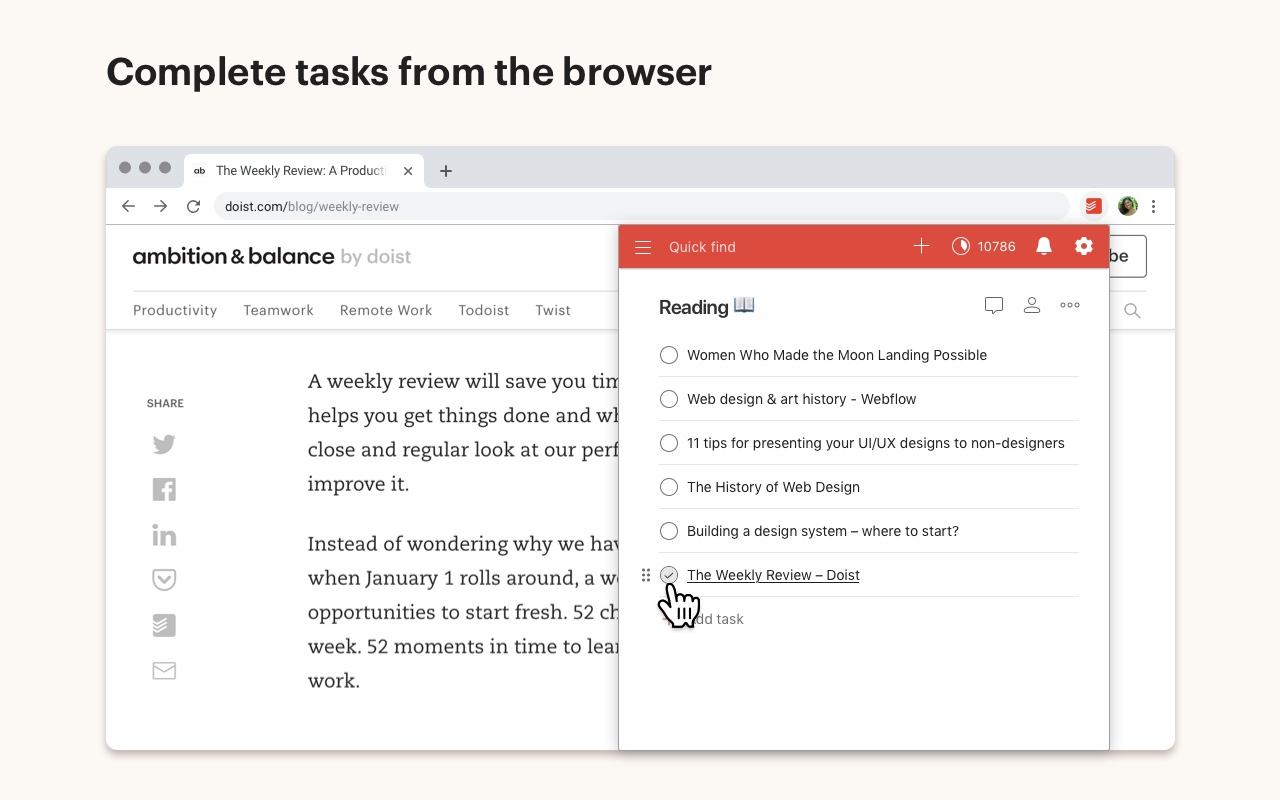
Một trình quản lý tác vụ đơn giản nhưng mạnh mẽ giúp giáo viên luôn cập nhật kế hoạch bài học, thời hạn và việc cần làm hàng ngày. Với tiện ích mở rộng của Chrome, bạn có thể thêm bất kỳ trang web nào làm nhiệm vụ, quản lý danh sách của mình trong chế độ xem thanh bên và sắp xếp mọi thứ theo dự án hoặc mức độ ưu tiên.
- Các tính năng chính: Quản lý nhiệm vụ và dự án, Thêm nhanh, tích hợp trình duyệt, lời nhắc, công cụ cộng tác
- Giá: Miễn phí với gói cao cấp có sẵn cho các tính năng nâng cao
4. PDF nhỏ
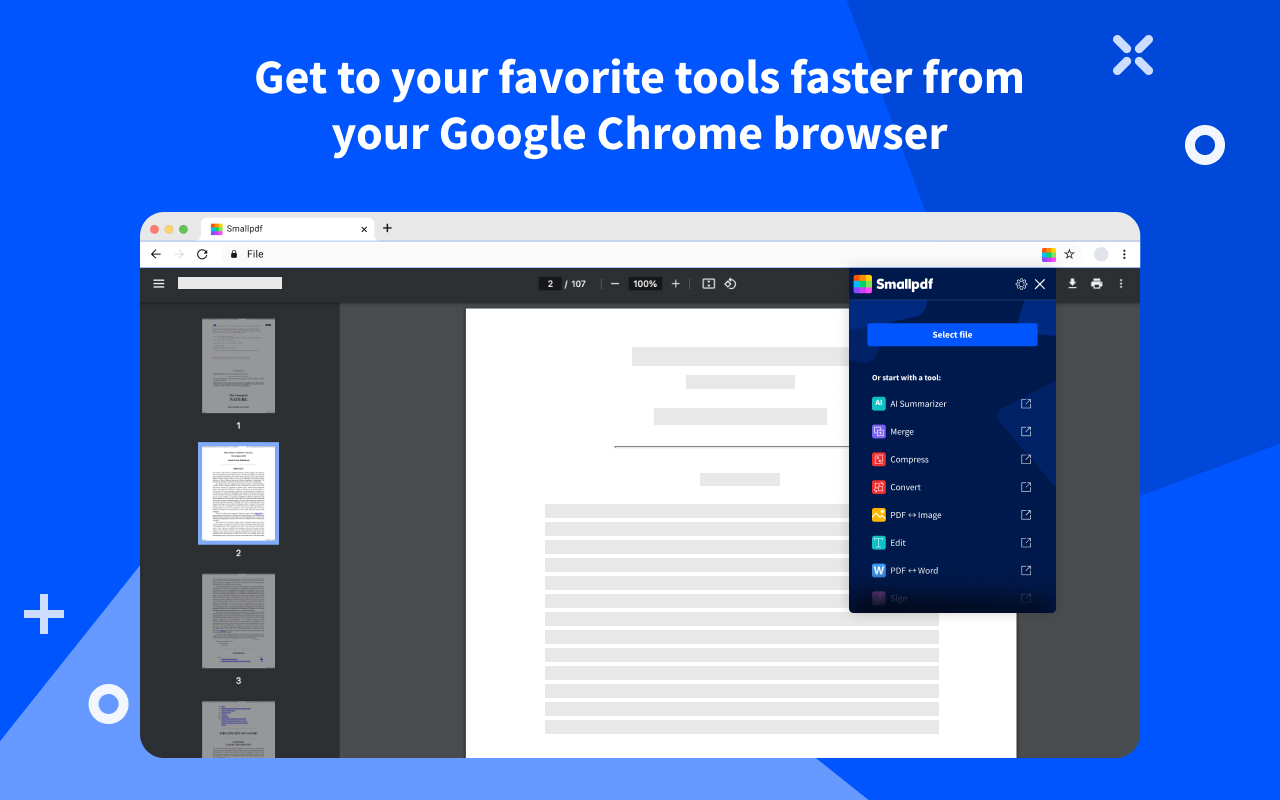
Bộ công cụ PDF linh hoạt cho phép giáo viên chuyển đổi, nén, hợp nhất hoặc chỉnh sửa PDF ngay từ trình duyệt. Cho dù bạn đang chuẩn bị bảng tính, kết hợp các bài nộp của học sinh hay ký biểu mẫu, SmallPDF sẽ đơn giản hóa tất cả.
- Các tính năng chính: Chuyển đổi PDF sang Word / PPT, nén tệp, công cụ hợp nhất / tách, hỗ trợ chữ ký điện tử
- Giá: Truy cập cơ bản miễn phí; Premium có sẵn cho đầy đủ các tính năng
5. Bút đánh dấu siêu đơn giản
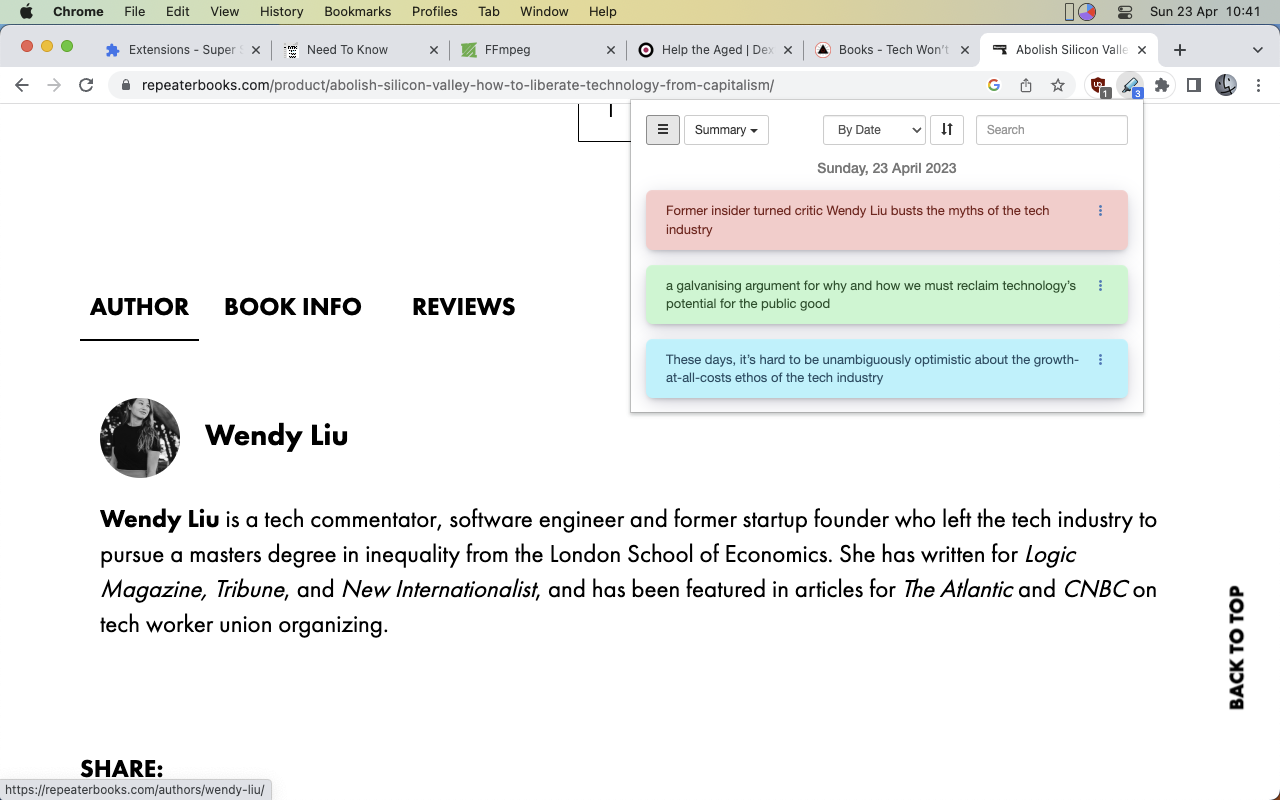
Một công cụ đơn giản cho phép bạn đánh dấu và chú thích văn bản trên bất kỳ trang web nào—tuyệt vời để chuẩn bị bài học, đánh dấu các điểm chính hoặc theo dõi việc đọc trong quá trình nghiên cứu.
- Các tính năng chính: Nhiều màu nổi bật, biên tập/làm mờ, điều hướng cửa sổ bật lên, tóm tắt có thể in
- Giá: Tự do
- Lưu ý: Điểm nổi bật được lưu cục bộ và sẽ không đồng bộ hóa trên các thiết bị
6. Wakelet
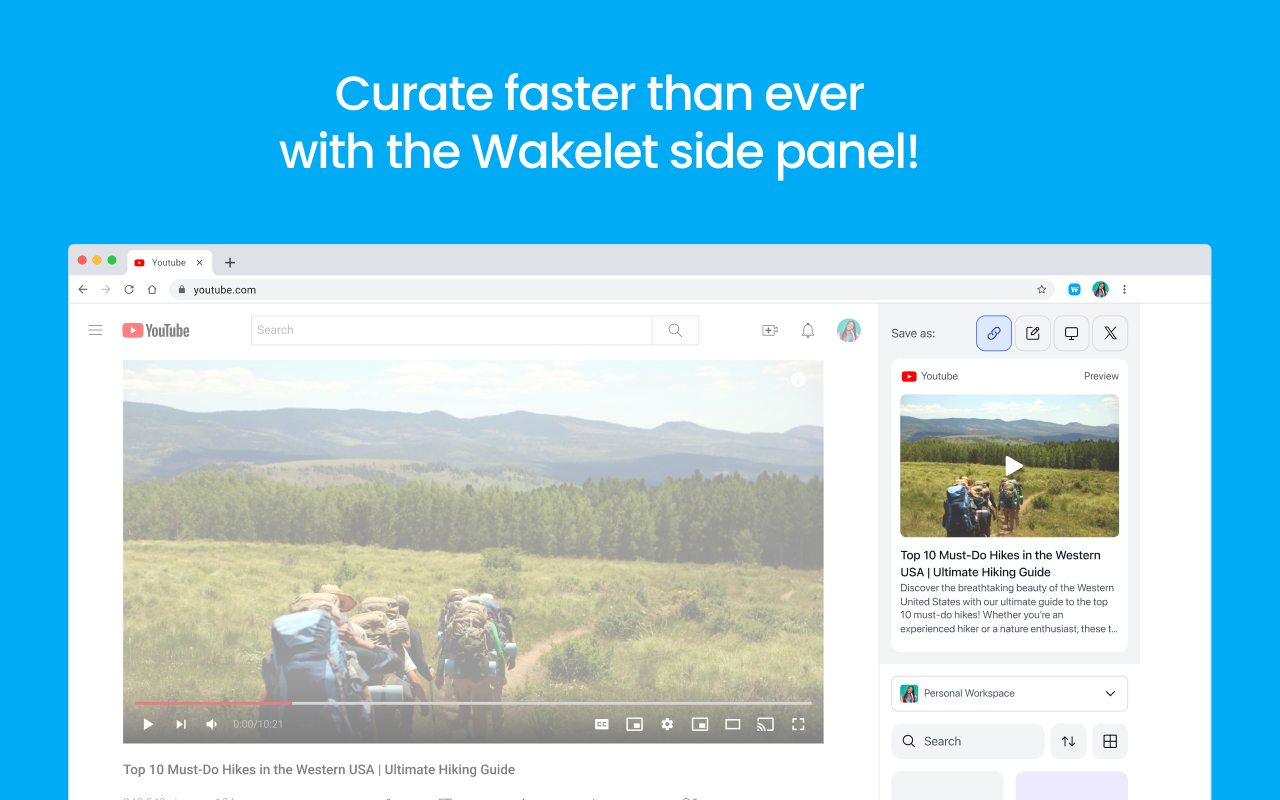
Một công cụ quản lý nội dung cho phép giáo viên lưu, sắp xếp và chia sẻ tài nguyên web mà không cần rời khỏi trang. Chỉ với một cú nhấp chuột, bạn có thể đánh dấu các bài viết, bài đăng trên mạng xã hội, video hoặc đoạn văn bản thành các bộ sưu tập có tổ chức cho các bài học hoặc lập kế hoạch cá nhân.
- Các tính năng chính: Lưu từ bất kỳ trang web nào, sắp xếp thành bộ sưu tập, truy cập bảng điều khiển bên, tiêu đề và ghi chú có thể chỉnh sửa
- Giá: Tự do
If you're looking for a more comprehensive, web-based alternative, consider using Edcafe AI's lesson plan generator.
Đối với sự tham gia và tương tác của sinh viên
7. Câu đố
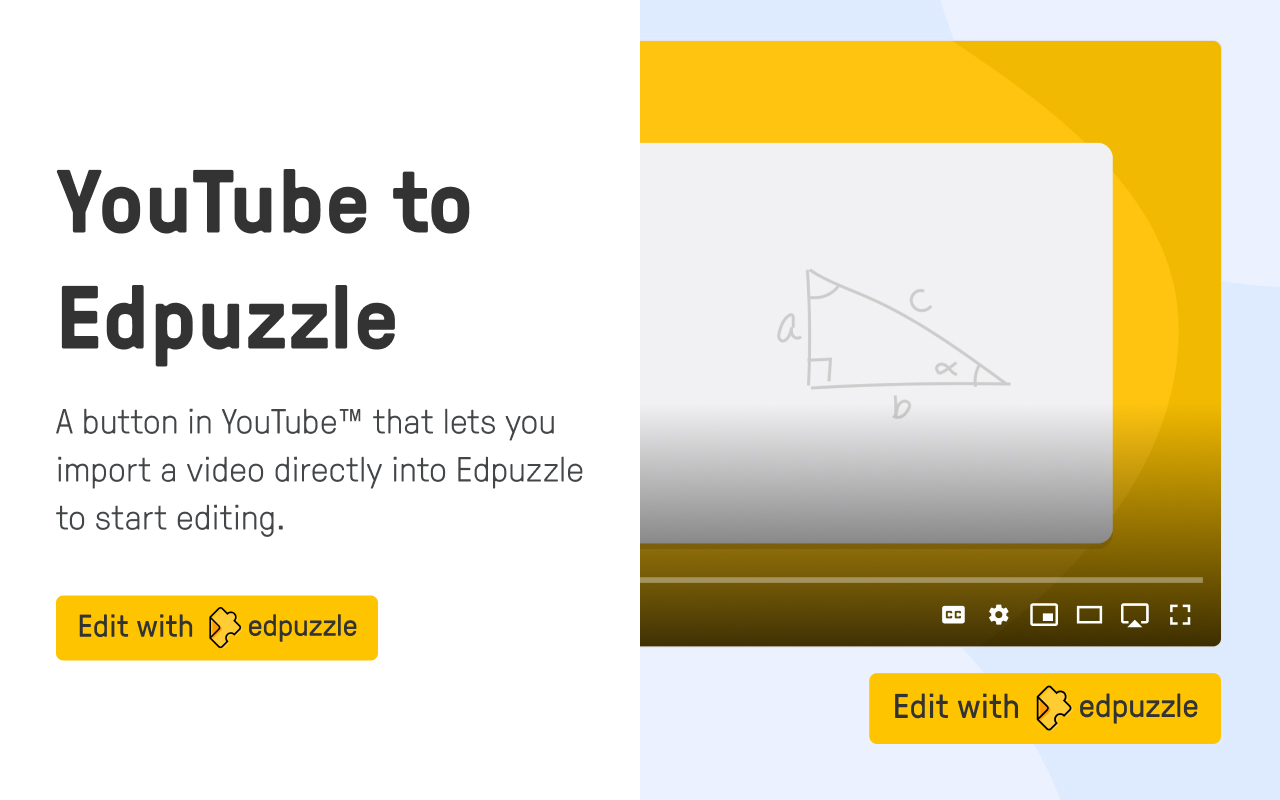
Chuyển đổi bất kỳ video nào thành một bài học tương tác bằng cách cho phép giáo viên nhúng câu hỏi, ghi chú hoặc lồng tiếng trực tiếp vào nội dung. Tiện ích mở rộng của Chrome thêm một phím tắt trong video YouTube để nhập và tạo bài học bằng một cú nhấp chuột.
- Các tính năng chính: Chỉnh sửa video, câu hỏi tương tác, quay màn hình, tích hợp LMS
- Giá: Miễn phí với các tính năng cao cấp tùy chọn
Tip: Try out Edcafe AI’s YouTube Quiz feature to get a quick quiz based on any YouTube video. Share directly with students to get their results.
8. Máy dệt
Một trình ghi màn hình đơn giản cho phép bạn ghi lại màn hình, giọng nói và webcam của mình—hoàn hảo để tạo video giải thích, hướng dẫn hoặc phản hồi được cá nhân hóa. Các bản ghi âm được lưu ngay lập tức bằng một liên kết có thể chia sẻ và bạn có thể cắt hoặc nhận xét mà không cần rời khỏi trình duyệt của mình.
- Các tính năng chính: Ghi màn hình và máy ảnh, chia sẻ liên kết tức thì, cắt video, phản ứng của người xem
- Giá: Miễn phí cho các nhà giáo dục; Các gói cao cấp có sẵn với các tính năng nâng cao
9. Bitmoji
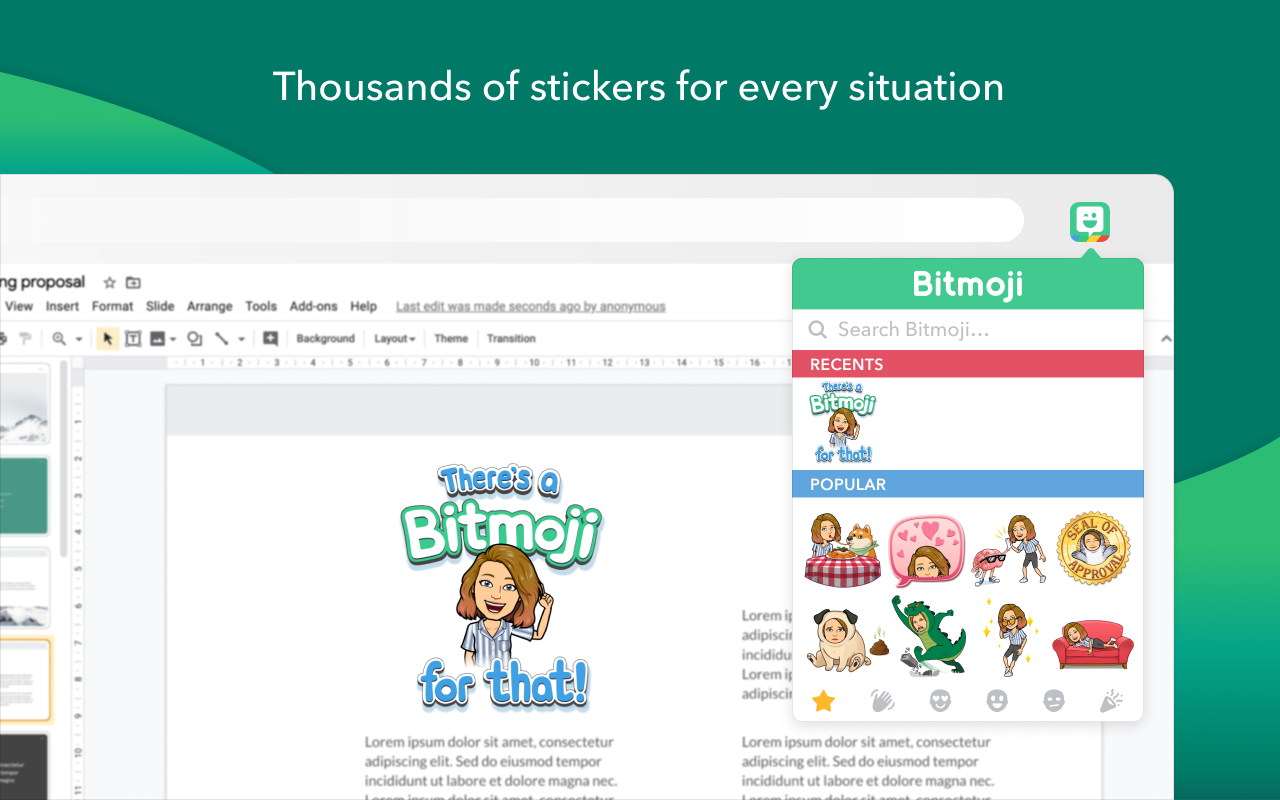
Cho phép giáo viên chèn hình đại diện thú vị, được cá nhân hóa vào trang trình bày, email và tài liệu lớp học—thêm nét trực quan, dễ hiểu mà học sinh yêu thích. Chỉ cần đăng nhập bằng tài khoản Bitmoji của bạn và kéo, thả hoặc sao chép nhãn dán trực tiếp từ thanh công cụ của bạn.
- Các tính năng chính: Hình dán hình đại diện tùy chỉnh, kéo và thả hoặc sao chép/dán, sử dụng đa nền tảng
- Giá: Tự do
- Lưu ý: Yêu cầu ứng dụng Bitmoji hoặc Snapchat để tạo hình đại diện của bạn.
10. Bàn phím biểu tượng cảm xúc
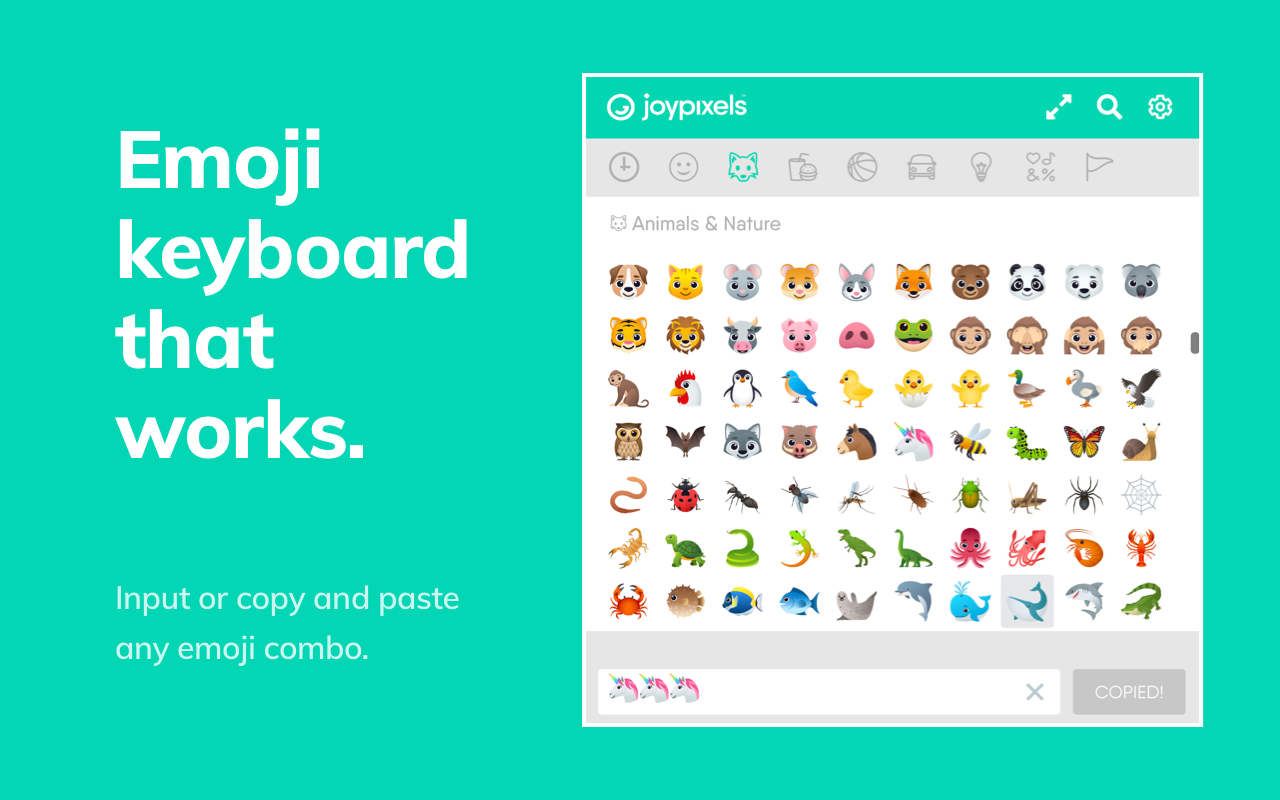
Một công cụ tiện dụng để nhanh chóng chèn biểu tượng cảm xúc vào email, bài tập hoặc tài liệu lớp học—đặc biệt hữu ích trên các thiết bị cũ hơn không có bàn phím biểu tượng cảm xúc tích hợp. Chỉ cần nhấp vào tiện ích mở rộng, tìm kiếm biểu tượng cảm xúc và dán nó vào bất kỳ đâu bạn đang nhập.
- Các tính năng chính: Tìm kiếm biểu tượng cảm xúc, sao chép khay nhớ tạm, thư viện biểu tượng cảm xúc rộng, tương thích với hầu hết các trang web
- Giá: Tự do
11. GIPHY
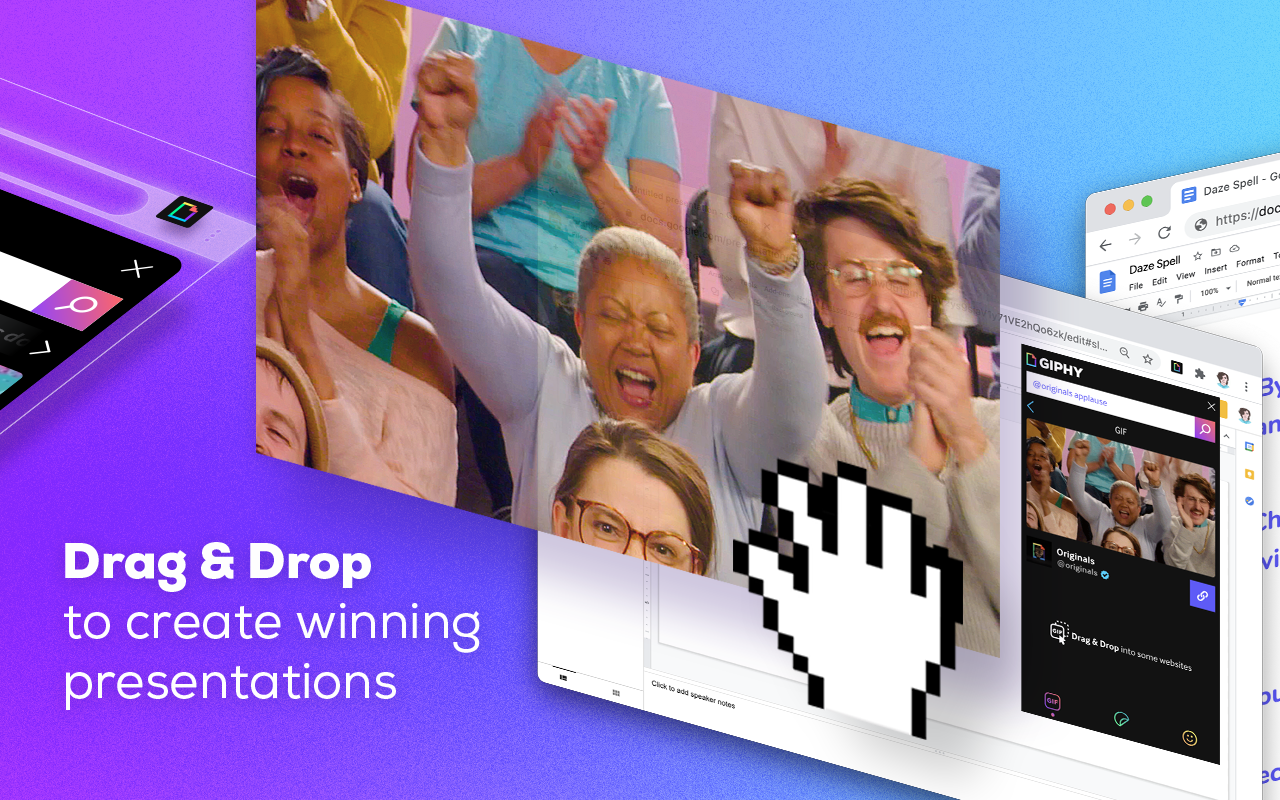
Cho phép bạn tìm kiếm và chèn ảnh GIF động trực tiếp từ trình duyệt của mình—tuyệt vời để thêm một chút hài hước, cảm xúc hoặc hình ảnh tinh tế vào trang trình bày, email hoặc tài liệu lớp học kỹ thuật số.
- Các tính năng chính: Tìm kiếm GIF, GIF thịnh hành, chức năng kéo và thả, tích hợp Gmail
- Giá: Tự do
12. Thêm vào Google Classroom
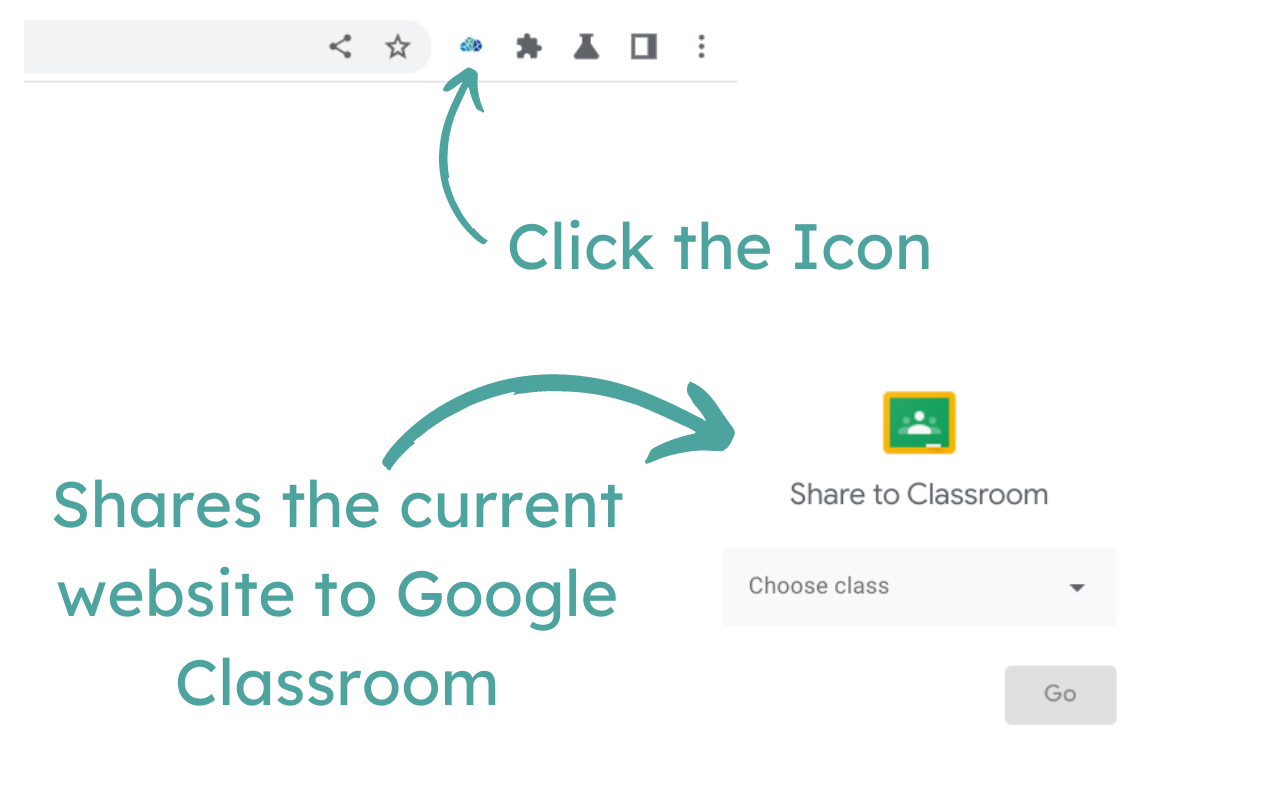
Hợp lý hóa quy trình chia sẻ nội dung web với học sinh qua Google Classroom. Giáo viên có thể đẩy các trang lên thiết bị của học sinh, tạo bài tập, đặt câu hỏi hoặc đăng thông báo mà không cần rời khỏi trang mà họ đang truy cập.
- Các tính năng chính: Chia sẻ liên kết bằng một cú nhấp chuột, tạo bài tập, thông báo, tích hợp Google Classroom
- Giá: Tự do
Đối với khả năng truy cập và khả năng đọc
13. Đọc to
Một công cụ chuyển văn bản thành giọng nói đơn giản đọc to văn bản đã chọn từ các trang web — hữu ích cho những học sinh gặp khó khăn trong việc đọc hoặc những người được hưởng lợi từ việc học thính giác. Người dùng có thể tùy chỉnh tùy chọn giọng nói, tốc độ và đánh dấu để có trải nghiệm thoải mái hơn.
- Các tính năng chính: Đọc lựa chọn văn bản, cài đặt giọng nói có thể tùy chỉnh, hoạt động trên hầu hết các trang web
- Giá: Tự do
- Lưu ý: Không hỗ trợ đọc trực tiếp từ Google Tài liệu
14. Mức độ xảo quyệt
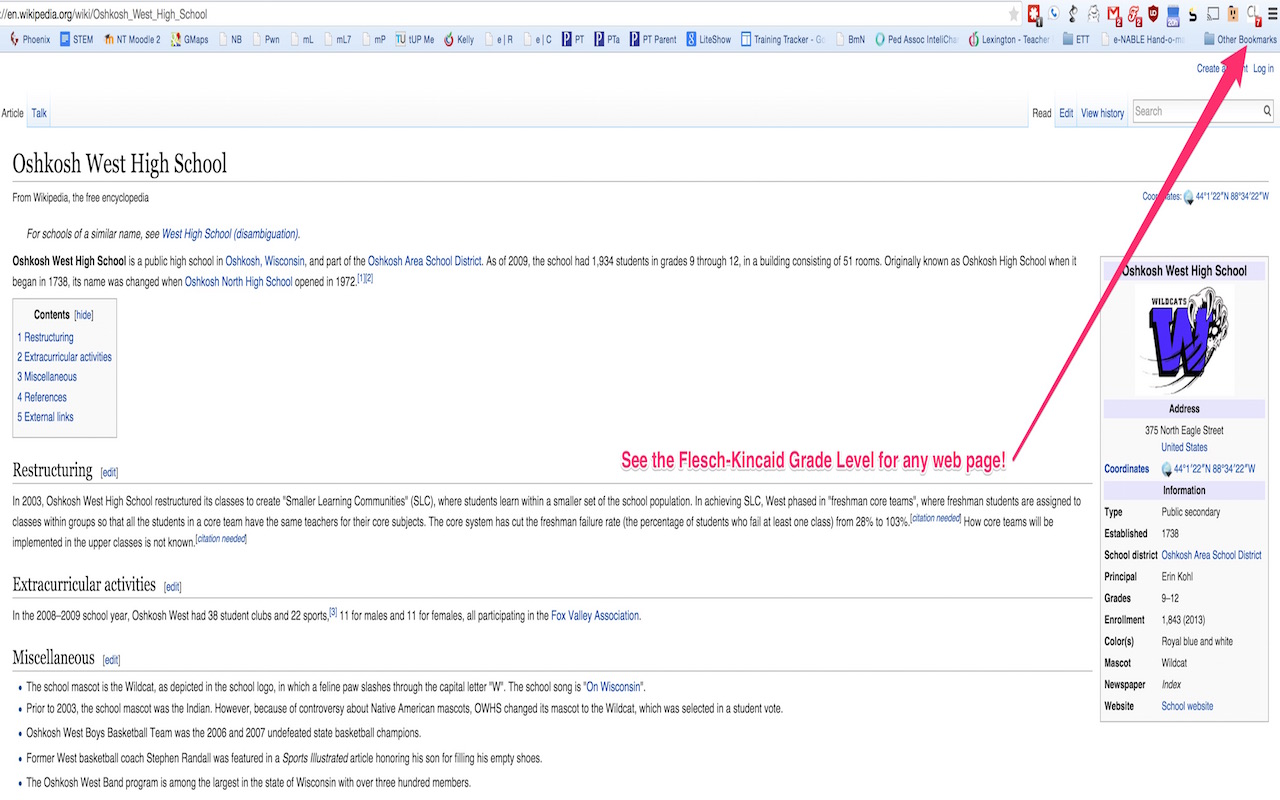
Kiểm tra mức độ đọc Flesch-Kincaid của bất kỳ văn bản nào trên trang web — để bạn có thể nhanh chóng xem liệu nội dung trực tuyến có phù hợp với lứa tuổi của học sinh hay không. Chỉ cần đánh dấu văn bản và nhấp vào biểu tượng để nhận điểm cấp lớp ngay lập tức.
- Các tính năng chính: Phân tích khả năng đọc của Flesch-Kincaid, kết quả bằng một cú nhấp chuột, hoạt động trên mọi trang web
- Giá: Tự do
Tip: Use AI tools, like Edcafe AI to adjust the passage to fit your students needs!
15. Phương tiện
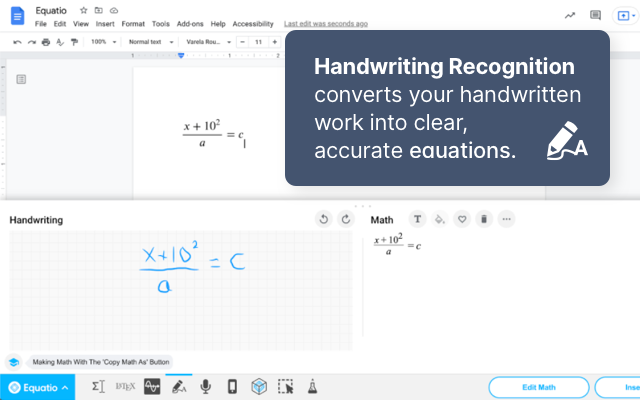
Giúp giáo viên và học sinh tạo nội dung toán học và khoa học kỹ thuật số mà không cần viết mã phương trình. Bạn có thể nhập, viết tay hoặc nói toán trực tiếp vào Tài liệu, Trang trình bày, Biểu mẫu, v.v.—giúp STEM trở nên dễ tiếp cận và thân thiện với lớp học.
- Các tính năng chính: Trình chỉnh sửa phương trình, chữ viết tay và đầu vào giọng nói, hỗ trợ LaTeX, các công cụ STEM như bảng tuần hoàn và trình xem phân tử, khả năng tương thích với trình đọc màn hình
- Giá: Gói cơ bản miễn phí; Premium mở khóa tích hợp đầy đủ Google Suite
16. Ca đêm
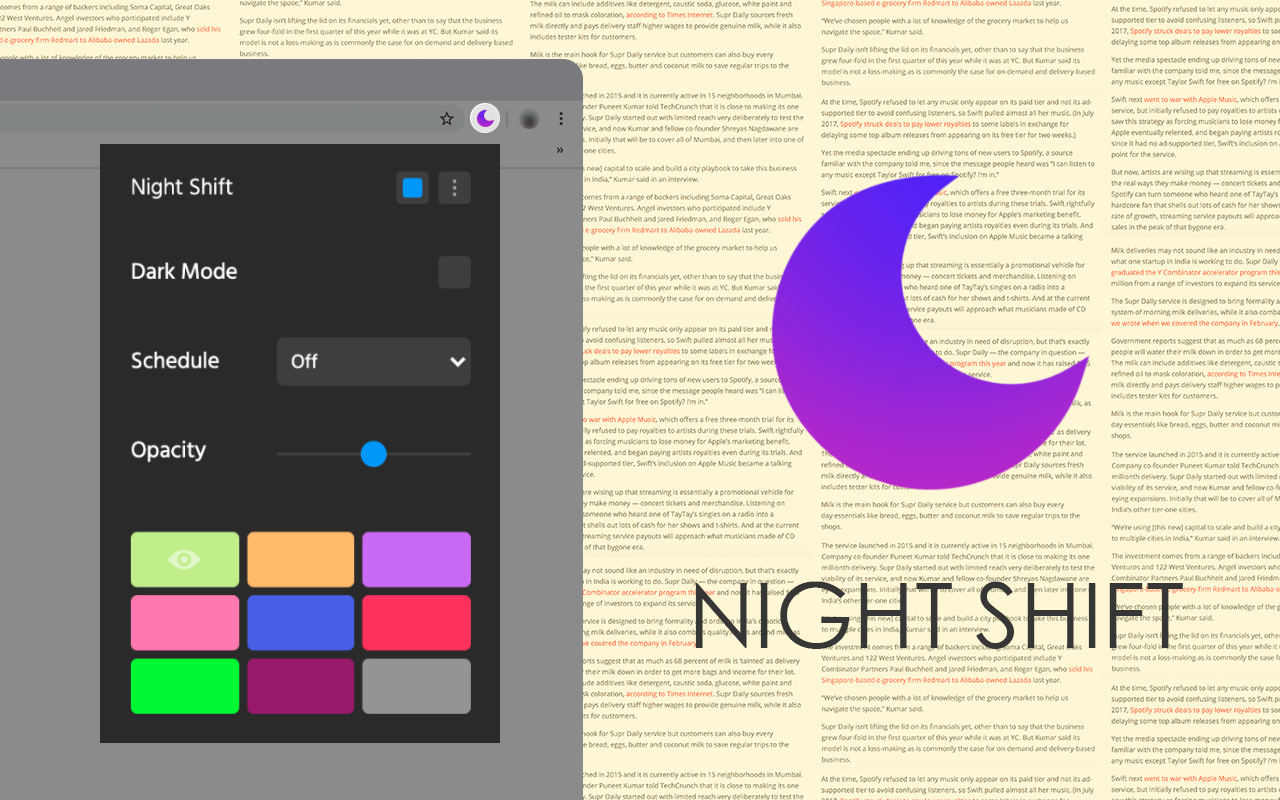
Giảm ánh sáng xanh bằng cách chuyển nhiệt độ màu của màn hình sang tông màu ấm hơn—giúp giảm mỏi mắt và hỗ trợ giấc ngủ ngon hơn vào buổi tối. Không giống như các chế độ tối tiêu chuẩn chỉ đảo màu, Night Shift điều chỉnh toàn bộ phổ màu để có trải nghiệm xem nhẹ nhàng hơn.
- Các tính năng chính: Giảm ánh sáng xanh, cài đặt độ ấm có thể tùy chỉnh, điều chỉnh màu toàn màn hình
- Giá: Tự do
Để chấm điểm và phản hồi
17. Ngữ pháp
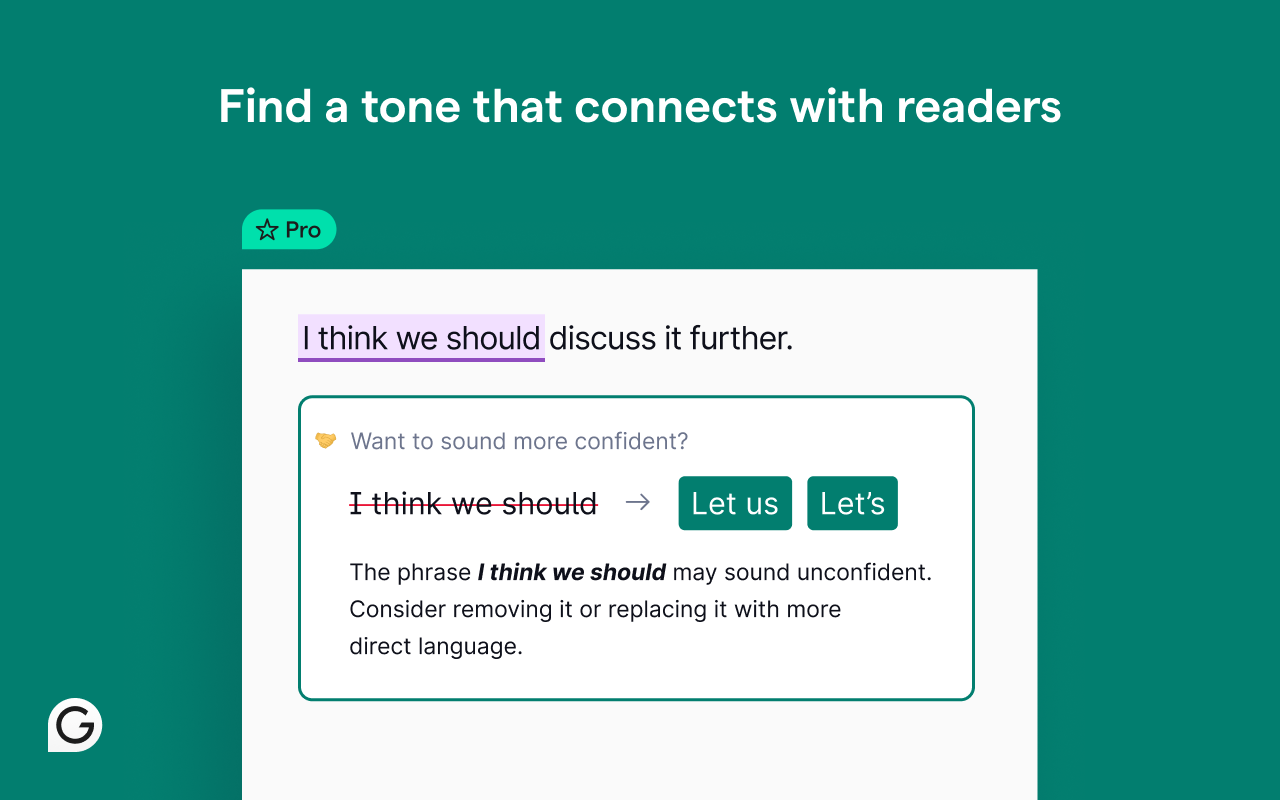
Một trợ lý viết thời gian thực kiểm tra ngữ pháp, chính tả và độ rõ ràng khi bạn nhập trên web. Nó rất hữu ích để viết phản hồi của học sinh, email của phụ huynh hoặc hướng dẫn bài học với sự trau chuốt hơn và ít lỗi hơn.
- Các tính năng chính: Kiểm tra ngữ pháp và chính tả, đề xuất rõ ràng và giọng điệu, thiết lập mục tiêu, tích hợp trên toàn trình duyệt
- Giá: Miễn phí với gói cao cấp cho các tính năng nâng cao
18. Mote
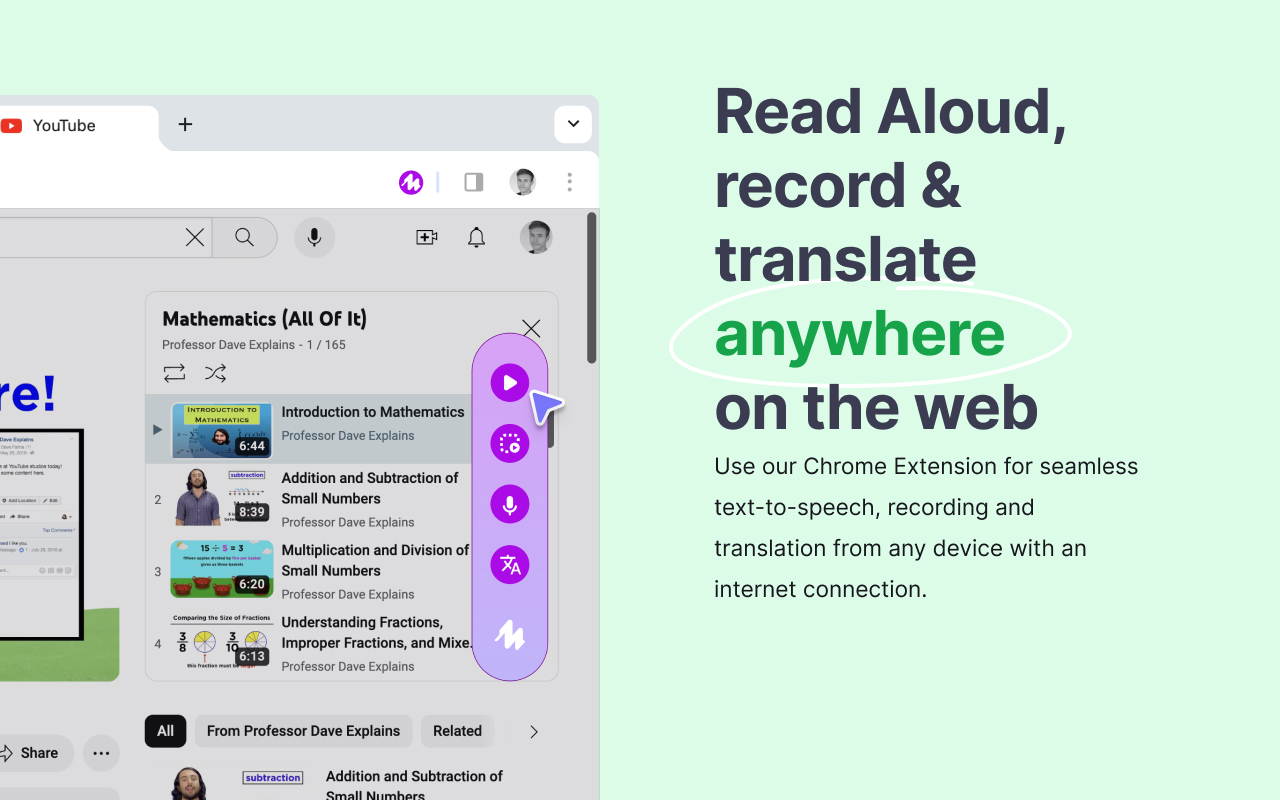
Cho phép giáo viên để lại nhận xét bằng giọng nói trực tiếp trong Google Tài liệu, Trang trình bày, Biểu mẫu và Lớp học—giúp phản hồi nhanh hơn, cá nhân hơn và dễ tiếp cận hơn. Ghi chú giọng nói có thể được phiên âm, dịch hoặc sử dụng lại, hỗ trợ người học đa dạng, không nói tiếng Anh và phong cách giao tiếp.
- Các tính năng chính: Nhận xét bằng giọng nói, phiên âm bằng 20+ ngôn ngữ, tích hợp Google Workspace, chế độ STEM, Motebook cho các clip có thể tái sử dụng
- Giá: Miễn phí với các tùy chọn cao cấp có sẵn
19. Ngọn lửa văn bản
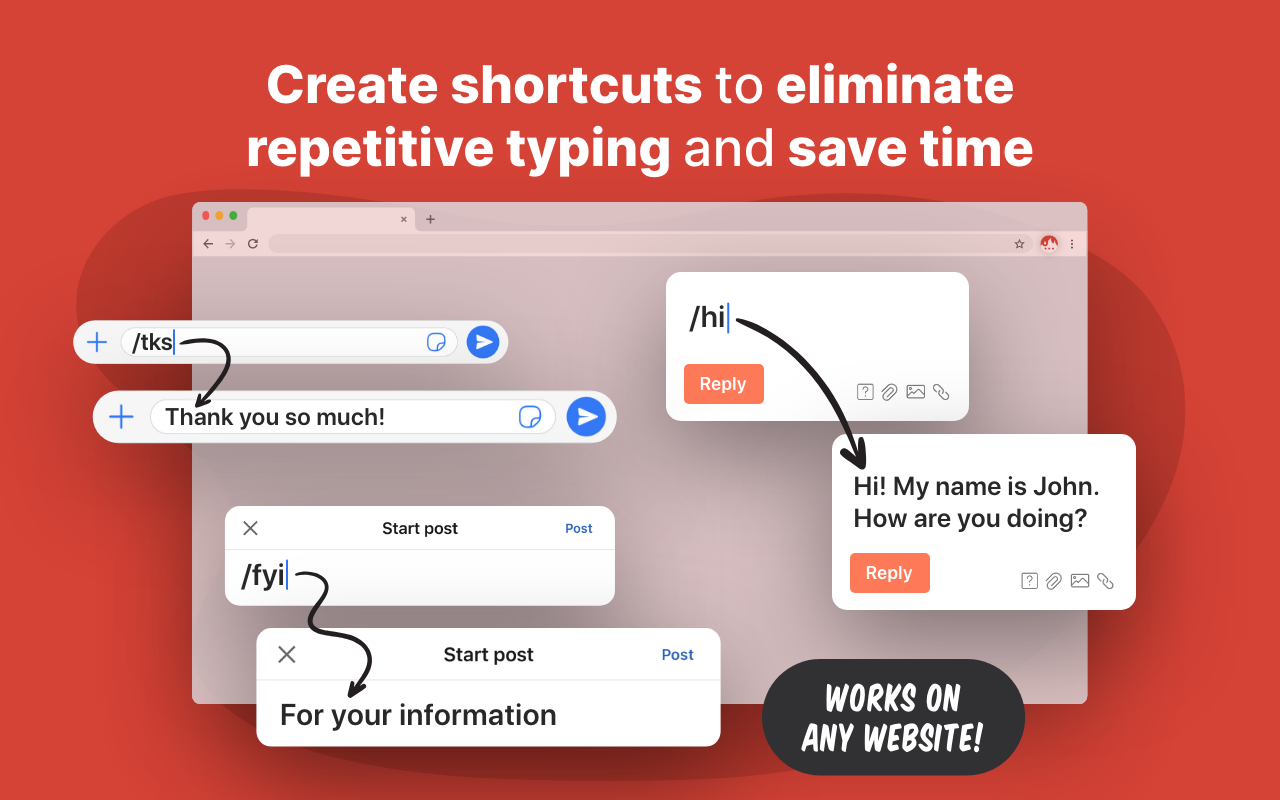
Một công cụ tiết kiệm thời gian cho phép giáo viên chèn các đoạn mã và mẫu được viết sẵn ở bất kỳ đâu bằng cách sử dụng phím tắt. Tuyệt vời cho nhận xét phản hồi, mục tiêu bài học, câu trả lời qua email hoặc bảng đánh giá — mà không cần nhập đi gõ lại.
- Các tính năng chính: Phím tắt đoạn mã, trường động, công thức, chia sẻ nhóm, hoạt động trên các trang web
- Giá: Miễn phí với các gói trả phí cho các tính năng nâng cao
20. Hộp thư đến bên phải
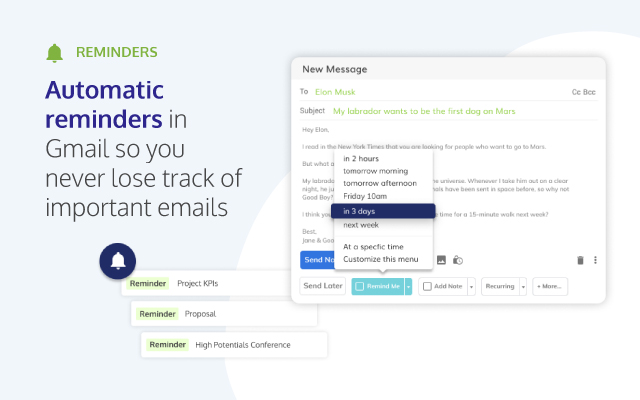
Tiện ích nâng cao Gmail bổ sung các công cụ mạnh mẽ cho giáo viên quản lý thông tin liên lạc của phụ huynh, theo dõi học sinh hoặc thông báo định kỳ. Nó cho phép bạn lên lịch email, theo dõi lượt mở, đặt lời nhắc và sử dụng lại mẫu — ngay bên trong Gmail.
- Các tính năng chính: Lập lịch email, theo dõi, lời nhắc, mẫu, email định kỳ, ghi chú riêng tư
- Giá: Gói cơ bản miễn phí; Các tùy chọn cao cấp có sẵn
21. Chuyển lớp
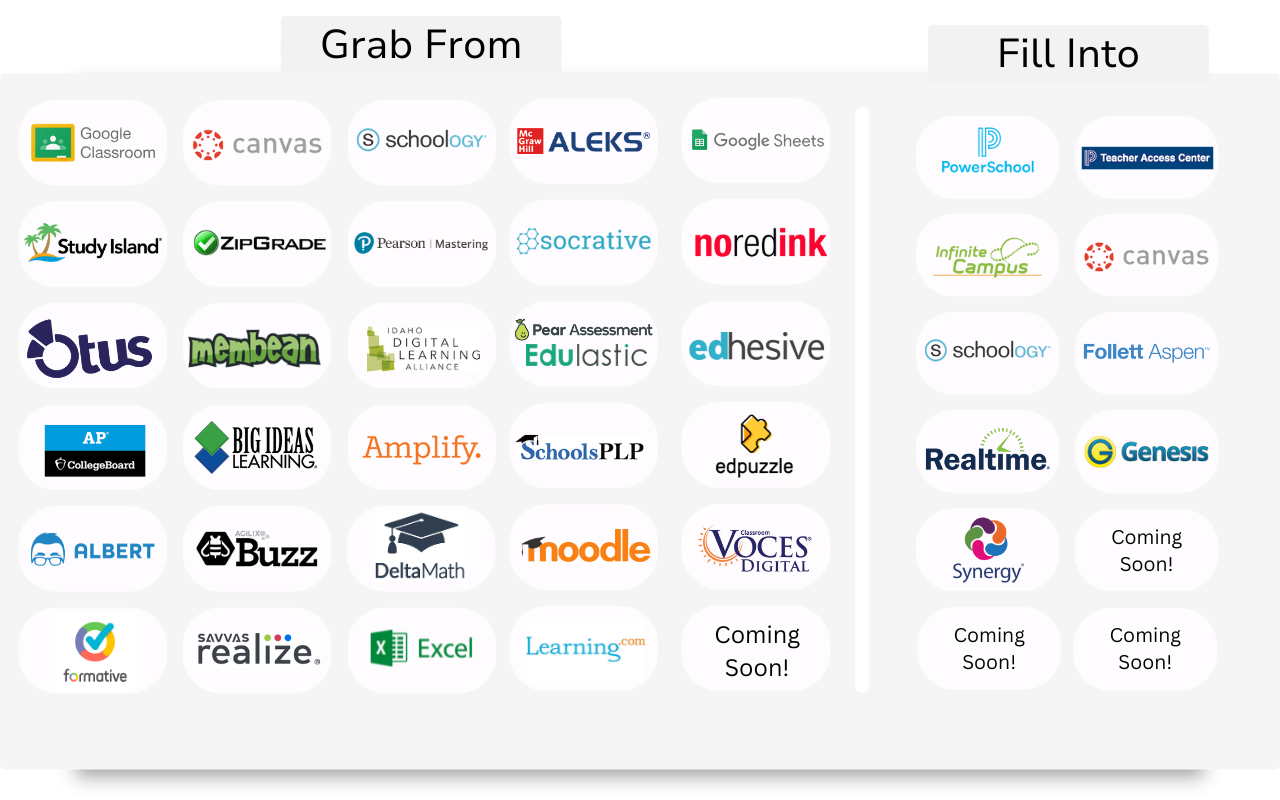
Hợp lý hóa quy trình di chuyển điểm giữa các nền tảng—giúp giáo viên tiết kiệm hàng giờ nhập dữ liệu thủ công. Với một vài cú nhấp chuột, nó lấy điểm số từ các công cụ như Google Classroom và dán chúng trực tiếp vào sách điểm.
- Các tính năng chính: Đồng bộ hóa cấp độ đa nền tảng, chia tỷ lệ điểm, khớp tên, ưu tiên quyền riêng tư (dữ liệu vẫn ở trên thiết bị của bạn)
- Giá: Các tính năng cơ bản miễn phí; Gói cao cấp có sẵn để truy cập đầy đủ
22. Kami
Một công cụ chú thích tài liệu và PDF tương tác biến các tệp tĩnh thành không gian học tập cộng tác. Giáo viên và học sinh có thể đánh dấu, nhận xét, vẽ và thậm chí để lại ghi chú thoại—tất cả đều trong thời gian thực.
- Các tính năng chính: Công cụ chú thích, nhận xét bằng giọng nói, chuyển văn bản thành giọng nói, tích hợp Google Classroom, cộng tác thời gian thực
- Giá: Miễn phí cho giáo viên; Các gói cao cấp có sẵn cho các tính năng bổ sung
Đối với quản lý lớp học và năng suất
23. Làm việc
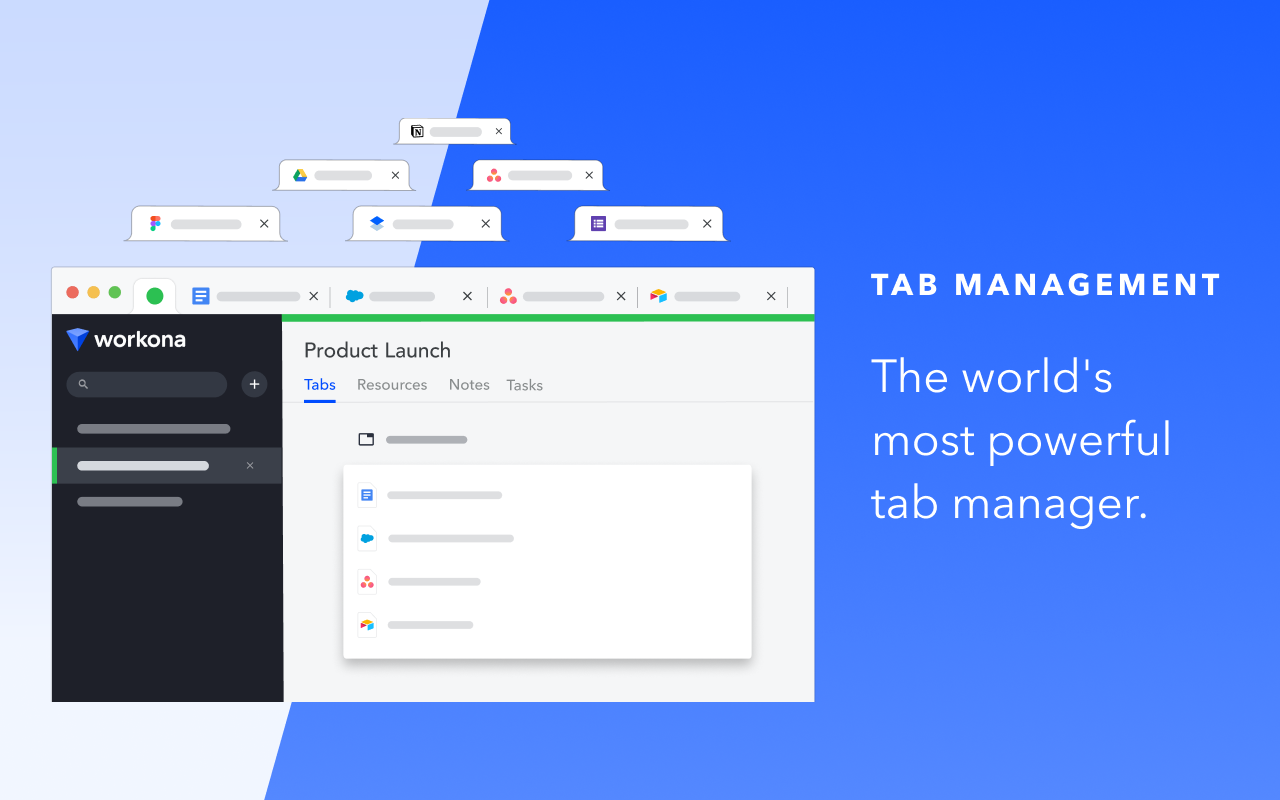
Trình quản lý tab và không gian làm việc mạnh mẽ giúp giáo viên sắp xếp trình duyệt của họ theo chủ đề, dự án hoặc lớp. Nó lưu các tab, tệp và nhiệm vụ của bạn ở một nơi để bạn có thể dễ dàng chuyển đổi ngữ cảnh mà không bị mất tập trung.
- Các tính năng chính: Không gian làm việc, nhóm tab, tích hợp đám mây, tạm ngưng tab, trình quản lý tác vụ tích hợp
- Giá: Miễn phí với các gói cao cấp có sẵn
24. Độ mở rộng
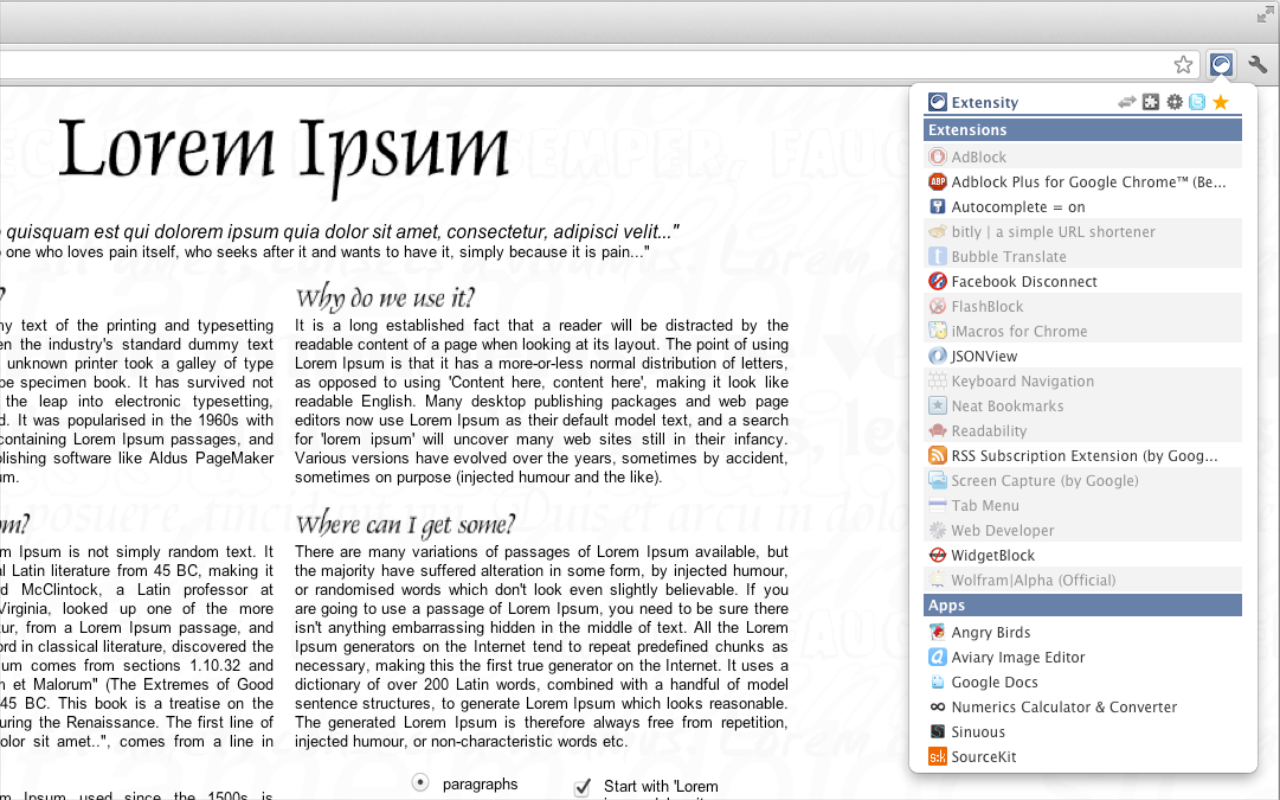
Trình quản lý tiện ích mở rộng nhẹ cho phép bạn nhanh chóng bật hoặc tắt các tiện ích mở rộng khác để giữ cho trình duyệt của bạn nhanh chóng và không lộn xộn. Nó đặc biệt hữu ích cho những giáo viên sử dụng nhiều công cụ nhưng không cần chạy tất cả chúng cùng một lúc.
- Các tính năng chính: Chuyển đổi bằng một cú nhấp chuột, cấu hình tiện ích mở rộng tùy chỉnh, dọn dẹp thanh công cụ, tối ưu hóa bộ nhớ
- Giá: Tự do
25. Người ghi chép
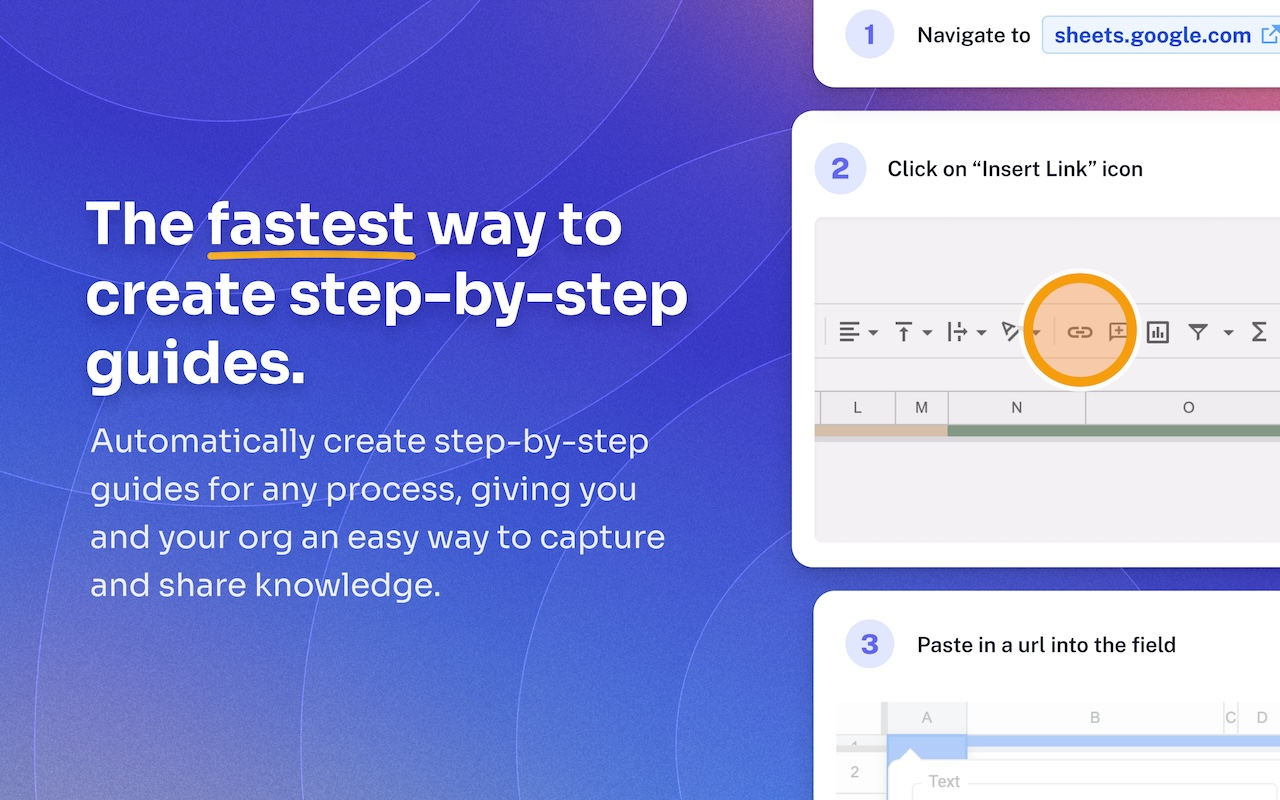
Tự động tạo hướng dẫn từng bước bằng cách ghi lại các hành động trên màn hình của bạn — lý tưởng cho các hướng dẫn, hướng dẫn quy trình hoặc hướng dẫn công nghệ. Chỉ cần nhấn ghi, hoàn thành nhiệm vụ của bạn và Scribe biến nó thành một hướng dẫn trực quan với ảnh chụp màn hình và chú thích.
- Các tính năng chính: Hướng dẫn, ảnh chụp màn hình, mô tả bước, tùy chọn chỉnh sửa và chia sẻ được tạo tự động
- Giá: Miễn phí với các tính năng cao cấp có sẵn
26. Trình tạo mã QR
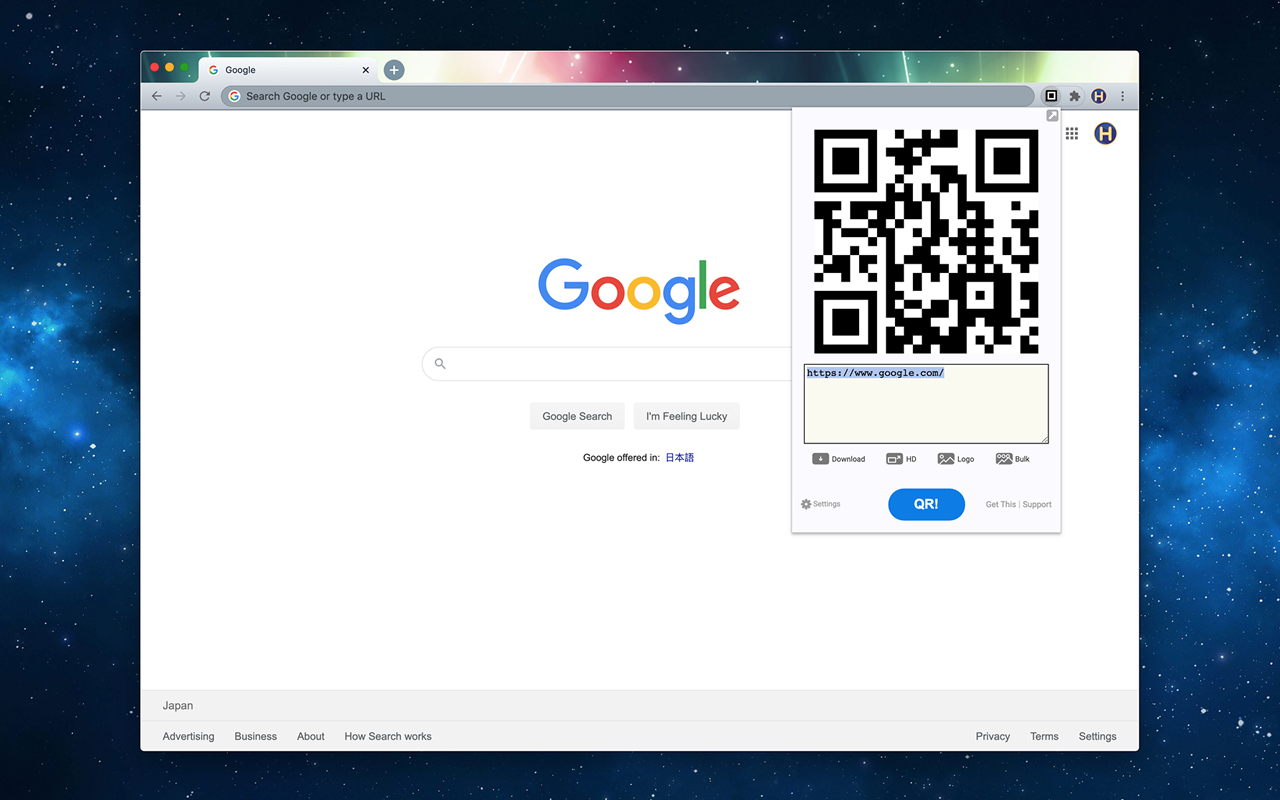
Một công cụ nhanh chóng để biến bất kỳ trang web hoặc văn bản tùy chỉnh nào thành mã QR có thể quét—ngay từ thanh công cụ trình duyệt của bạn. Tuyệt vời để chia sẻ tài nguyên, tài liệu phát tay hoặc liên kết lớp học mà không cần sao chép và dán.
- Các tính năng chính: Tạo QR bằng một cú nhấp chuột, PNG / SVG có thể tải xuống, tùy chỉnh tùy chọn
- Giá: Tự do
Các công cụ hỗ trợ AI giúp việc giảng dạy thông minh hơn
27. AI của trường phép thuật
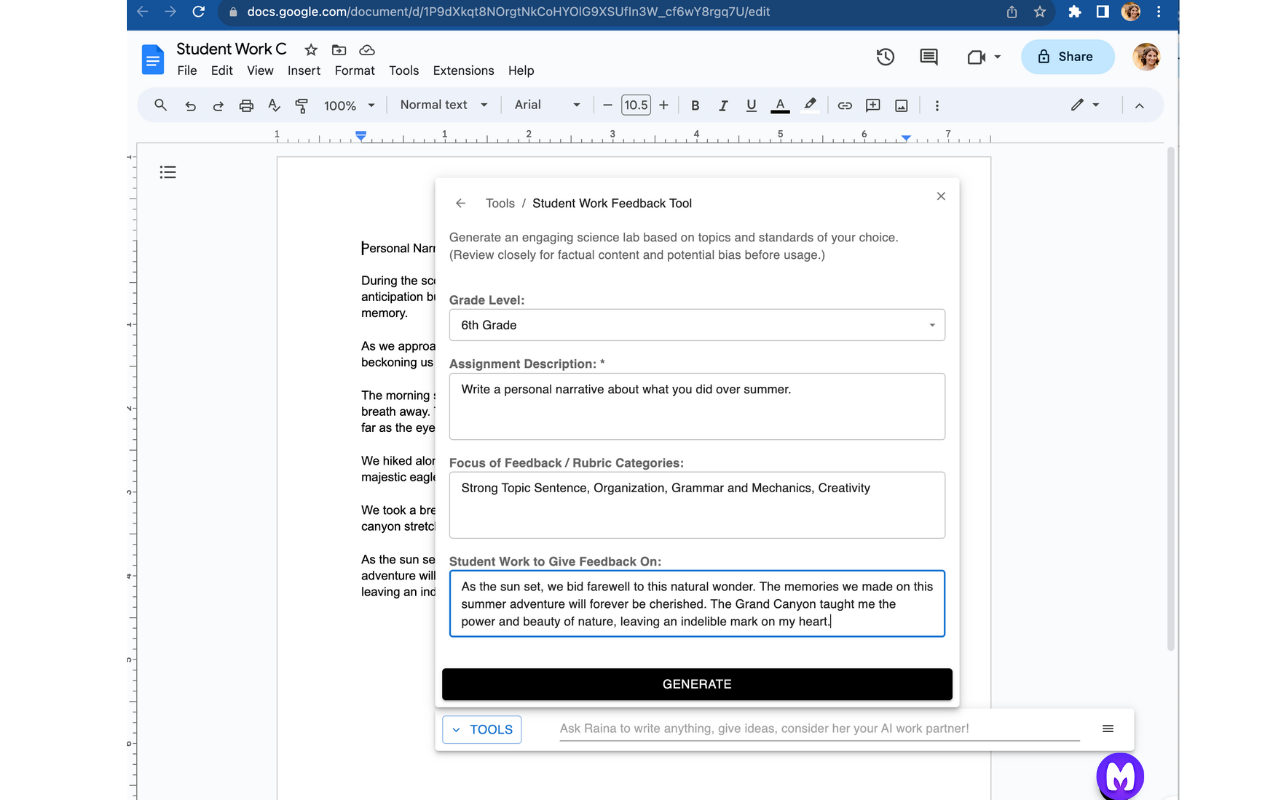
Một tiện ích mở rộng được hỗ trợ bởi AI giúp giáo viên lập kế hoạch bài học, soạn thảo email, phân biệt hướng dẫn và hơn thế nữa — tất cả mà không cần rời khỏi các công cụ họ đã sử dụng. Nó tích hợp trực tiếp với Google Docs, Gmail, Classroom và các nền tảng khác, cho phép giáo viên tạo và chèn nội dung ngay tại chỗ.
- Các tính năng chính: 50+ công cụ bao gồm lập kế hoạch bài học, tạo bảng đánh giá và câu đố, viết IEP, phản hồi được cá nhân hóa và soạn thảo email
- Giá: Gói miễn phí có sẵn; Các tính năng cao cấp cho trường học
Check out this comprehensive list of MagicSchool AI alternatives compared.
28. Giảng dạy nhanh chóng
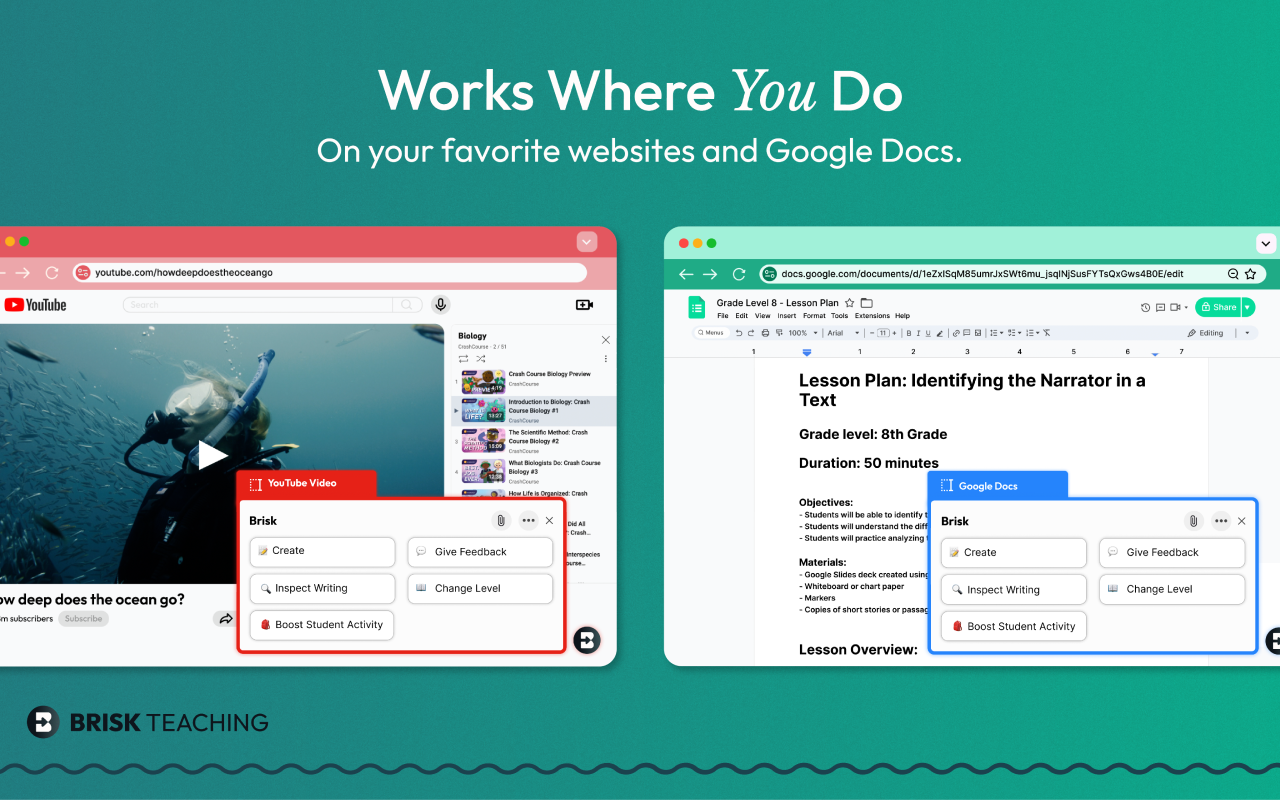
Một công cụ hỗ trợ AI giúp giáo viên tạo tài liệu, đưa ra phản hồi và điều chỉnh nội dung học sinh nhanh hơn. Nó hoạt động trực tiếp trong Google Tài liệu, Trang trình bày và các nền tảng khác để tạo giáo án, điều chỉnh mức độ đọc và kiểm tra bài viết của học sinh dựa trên nội dung của bạn.
- Các tính năng chính: Tạo phản hồi, điều chỉnh trình độ đọc, tạo bài học và câu đố, phân tích viết của học sinh
- Giá: Miễn phí với các tùy chọn cao cấp có sẵn
29. Merlin
Trợ lý AI đa năng giúp viết, tóm tắt nội dung và nghiên cứu — tất cả đều nằm trong trình duyệt của bạn. Nó hỗ trợ trò chuyện với các mô hình như GPT-4 và Claude, tóm tắt các trang web và video, đồng thời hỗ trợ viết email, bài đăng và tài liệu.
- Các tính năng chính: Trò chuyện AI với nhiều mô hình, tóm tắt trang web và video, viết và trả lời AI, hỗ trợ đa ngôn ngữ, trò chuyện tài liệu
- Giá: Miễn phí với các gói trả phí cho các tính năng nâng cao
30. Bạn cùng viết
Trợ lý viết AI được hỗ trợ bởi ChatGPT và GPT-4 giúp tạo email, bài đăng trên blog, bản sao tiếp thị, v.v. — ngay từ trình duyệt của bạn. Người dùng có thể nhập lời nhắc và ngay lập tức nhận được đề xuất, chỉnh sửa hoặc bản nháp toàn văn trong khi vẫn giữ dữ liệu riêng tư và an toàn.
- Các tính năng chính: Đề xuất viết theo thời gian thực, sửa ngữ pháp, dịch, tạo hình ảnh
- Giá: Miễn phí với các gói trả phí cho các tính năng bổ sung
31. Sao chép rò rỉ
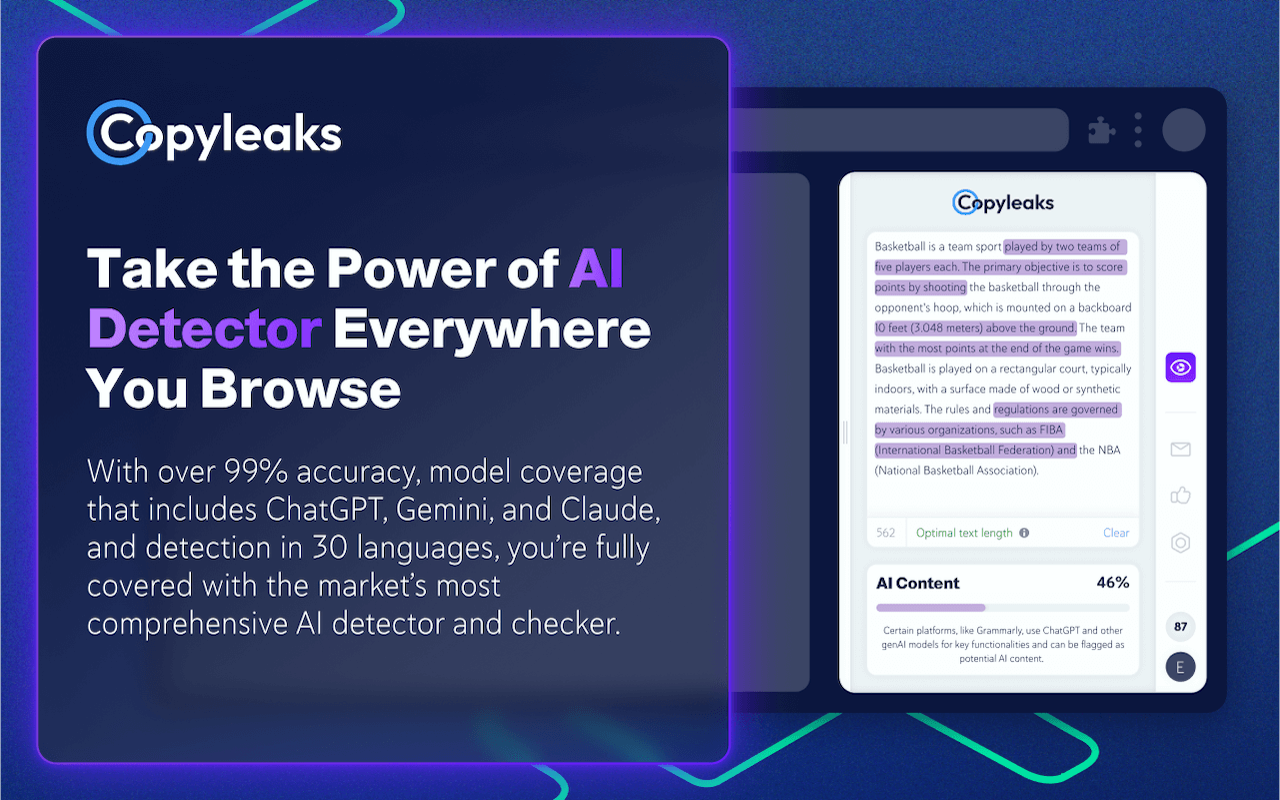
Trình kiểm tra tính nguyên bản của nội dung và đạo văn do AI hỗ trợ, quét văn bản dựa trên hàng tỷ nguồn để phát hiện cả nội dung được sao chép và do AI tạo ra. Tiện ích mở rộng của Chrome cho phép người dùng đánh dấu văn bản, nhấp vào biểu tượng và xem ngay kết quả phát hiện — nội dung do AI tạo ra được đánh dấu bằng màu tím và điểm tin cậy xuất hiện bên dưới.
- Các tính năng chính: Phát hiện đạo văn, phát hiện nội dung AI, tích hợp LMS, viết đề xuất
- Giá: Dùng thử miễn phí có sẵn; Gói trả phí cho cá nhân và trường học
For an all-in-one solution that supports AI-powered, smarter teaching overall, try exploring Edcafe AI. Albeit web-based and not exactly a Google Extension, Edcafe AI allows you to create AI flashcards, lesson plans, slides, assessments, images, chatbots, and more in seconds with just the same (better even) convenience as a Google Chrome plug-in.
Những điều cần cân nhắc khi chọn tiện ích mở rộng của Google
Trước khi bạn cài đặt mọi tiện ích của Google trong tầm mắt:
- Kiểm tra khả năng tương thích: Nó có hoạt động tốt với LMS hoặc phiên bản trình duyệt của bạn không?
- Ưu tiên khả năng sử dụng: Nó sẽ giúp bạn tiết kiệm nhấp chuột hay làm tăng thêm căng thẳng của bạn?
- Đánh giá quyền riêng tư: Nó có an toàn cho học sinh sử dụng và tuân thủ các chính sách dữ liệu của trường không?
- Dùng thử trước khi bạn cam kết: Nhiều công cụ cung cấp bản dùng thử miễn phí — hãy thử nghiệm chúng!
- Tránh cồng kềnh: Quá nhiều tiện ích mở rộng đang hoạt động có thể làm chậm trình duyệt của bạn. Sử dụng Extensity để quản lý chúng một cách hiệu quả.
Giảng dạy tuyệt vời đã là một hành động tung hứng. Các tiện ích mở rộng phù hợp của Google sẽ không thực hiện công việc của bạn – nhưng chúng sẽ trả lại cho bạn thời gian, sự tỉnh táo và thậm chí có thể là một vài nụ cười từ học sinh của bạn.
Bắt đầu nhỏ. Chọn 2–3 tiện ích mở rộng phù hợp với các điểm khó khăn hiện tại của bạn — cho dù đó là chấm điểm, lập kế hoạch, tương tác hay tổ chức — và xây dựng bộ công cụ kỹ thuật số của bạn từ đó.
Hỏi đáp
How do I troubleshoot a Google extension that isn’t working properly?
If a Google extension malfunctions, try these steps:
– Update Chrome: Ensure your browser is updated to the latest version.
– Check Permissions: Go to Settings > Extensions and verify the extension has the required permissions.
– Disable Conflicts : Disable other extensions to check for conflicts.
– Reinstall : Remove and reinstall the extension from the Chrome Web Store.
If issues persist, consult the extension’s support page or reviews for known bugs.
Can I sync Google extensions across multiple devices?
Most Google extensions sync automatically if you’re signed into Chrome with the same account on all devices. However, some extensions save data locally and won’t sync highlights. For cross-device functionality, prioritize extensions that integrate with cloud services like Google Drive or Docs.
What should I do if a Google extension doesn’t integrate with my Learning Management System (LMS)?
Not all Google extensions are compatible with every LMS. If an extension doesn’t integrate seamlessly, consider exporting data manually or using intermediary tools to convert files into compatible formats. Always check compatibility reviews before installing an extension.
How secure are Google extensions, and how can I ensure student data privacy?
Security varies by extension. To protect student data:
– Review Permissions: Only grant necessary permissions during installation.
– Check Privacy Policies: Ensure the extension complies with regulations like FERPA or GDPR.
– Use Trusted Sources: Stick to extensions from reputable developers or verified publishers.
For sensitive tasks, consider web-based tools like Edcafe AI, which has stricter security protocols.
Why does my Google extension keep disappearing from the toolbar?
This happens if the extension isn’t pinned. To fix it:
– Click the puzzle icon in the top-right corner of Chrome.
– Find the extension and click the pin icon next to it.
– Pinned extensions stay visible in the toolbar for quick access.
How do I uninstall a Google extension I no longer need?
To remove a Google extension:
– Go to Settings > Extensions.
– Find the extension and click Remove.
Alternatively, right-click the extension icon in the toolbar and select Remove from Chrome. Regularly declutter your extensions to maintain optimal browser performance.